PopShot ir Mac lietotne, kas ļauj jums izveidot nosacījumusekrānuzņēmums, pirms to uzņemat. Lietotne ļauj jums izvēlēties faila formātu, atlasīt, vai jāattēlo viss ekrāns, noteikts apgabals vai logs, un izvēlēties, kāda būs izvade, ti, fails, kas saglabāts iepriekš izvēlētā vietā, faila URL augšupielādēts PopShot vai attēls tiek atvērts jūsu izvēlētajā lietotnē. Varat arī iestatīt to, lai failam tiktu pievienota etiķete. PopShot atcerēsies iepriekšējā uzņemtā ekrānuzņēmuma iestatījumus un ļaus jums ātri veikt vēl vienu ar tiem pašiem iestatījumiem, izmantojot īsinājumtaustiņu.
Lietotne ir pieejama uz maksas pamata, ko vēlatiesbet, ja jums liekas, ka par to nav jāmaksā, varat to kopīgot sociālajā tīklā Facebook vai Twitter, lai bez maksas lejupielādētu. Vienkārši ievadiet nulli tekstlodziņā blakus pogai “Maksāt, ko vēlaties un lejupielādējiet”, pirms noklikšķināt uz tā, un jums tiks parādītas koplietošanas iespējas bezmaksas lejupielādei.
PopShot darbojas izvēlņu joslā. Noklikšķiniet uz ikonas, lai iestatītu ekrānuzņēmuma uzņemšanu un izvades saglabāšanu. Pēc noklusējuma izvades fails ir iestatīts uz JPG formāta saglabāšanu uz darbvirsmas ar noklusējuma vārdu PopShot. Noklikšķiniet uz pogas JPG, lai atklātu pārējos trīs formātus, kurus PopShot var saglabāt (PNG, TIFF un PDF), lai pārslēgtos uz vienu no tiem. Ievadiet ekrānuzņēmuma pielāgoto nosaukumu un, ja vēlaties, lai izvades failam būtu krāsu etiķete, noklikšķiniet uz pogas Label, lai to izvēlētos. Sadaļā “Metode” atlasiet, vai vēlaties tvert atlasīto apgabalu (Apgriezt), konkrētu logu vai visu ekrānu. Kad esat gatavs uzņemt ekrānuzņēmumu, noklikšķiniet uz “Shoot”.
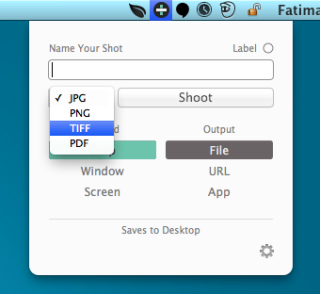
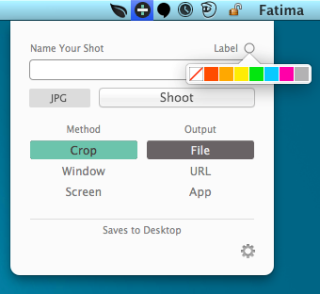
Opcijas sadaļā “Izeja” tiks atspoguļotasteksts redzams apakšā. Ja kā izvads ir atlasīts “File”, jūs varēsit izvēlēties faila saglabāšanas vietu. Kad ir atlasīts “URL”, varēsit piekļūt iepriekšējo vietrāžu URL sarakstam, kurā faili ir augšupielādēti, notīrīt sarakstu vai nokopēt visus vietrāžus URL uz starpliktuvi. Visbeidzot, atlasot “Lietotne”, jūs varat izvēlēties, kuras lietotnes attēls tiks atvērts, kad būsit uzņēmis ekrānuzņēmumu.
Zobratu poga ļauj iestatīt PopShot startēšanu, kad pieteiksieties, un likt tai fiksēt loga ēnu ar ekrānuzņēmumu. Karstos taustiņus var arī iespējot / atspējot no izvēlnes.
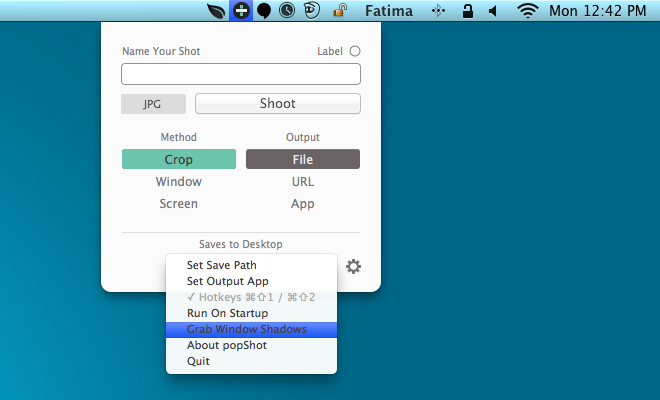
PopShot piedāvā divus karstos taustiņus: Command + Shift + 1 uztver ekrānuzņēmumu ar tādiem pašiem iestatījumiem kā iepriekšējais, un jums vairs nebūs jāiet cauri izvēlnei, un Command + Shift + 2 izvēlnes joslā atvērs PopShot uznirstošo logu. Pēc mūsu testiem lietotnes diezgan lēni reaģēja uz komandu Command + Shift + 1. Tas palēnināja sistēmu līdz vietai, kad parādījās pludmales bumba. Neatkarīgi no tā, šķiet, ka lietotnei būtu kaut kas nepareizs. Tas ir lieliski piemērots ekrānuzņēmumu uzņemšanai, kurus jūs jebkurā laikā varēsit viegli organizēt un meklēt. Nav norādīts, cik ilgi tiks saglabāta ekrānuzņēmums, kas augšupielādēts PopShot, pirms tas tiek noņemts.
Lejupielādējiet PopShot operētājsistēmai Mac













Komentāri